
Michael Cain
0
873
3
 Google Mail v současné době nabízí 7 679 MB bezplatného úložiště. Pro průměrného uživatele je to dost místa, aby vydržel celý život. Ale co když vám dojde úložný prostor? Jak můžete hromadně najít a odstranit zastaralé e-maily nebo sledovat velké přílohy a získat tak cenné MB? Tento článek upozorňuje na tři způsoby, jak rychle vytvořit prostor pro další poštu.
Google Mail v současné době nabízí 7 679 MB bezplatného úložiště. Pro průměrného uživatele je to dost místa, aby vydržel celý život. Ale co když vám dojde úložný prostor? Jak můžete hromadně najít a odstranit zastaralé e-maily nebo sledovat velké přílohy a získat tak cenné MB? Tento článek upozorňuje na tři způsoby, jak rychle vytvořit prostor pro další poštu.
Základy
Než začneme, nechte mě projít některými základy. Doporučuji nastavit maximální velikost stránky tak, aby zobrazovala 100 konverzací na stránku, což usnadní skenování e-mailů. Chcete-li to provést, klikněte na ikonu kola v pravé horní části aplikace GMail a vyberte možnost Nastavení pošty z rozbalovací nabídky. V Všeobecné kartu, vyberte 100 z rozevíracího seznamu v Zobrazit x konverzací na stránku. Až budete hotovi, přejděte na konec stránky a klikněte na ikonu Uložit změny tlačítko.
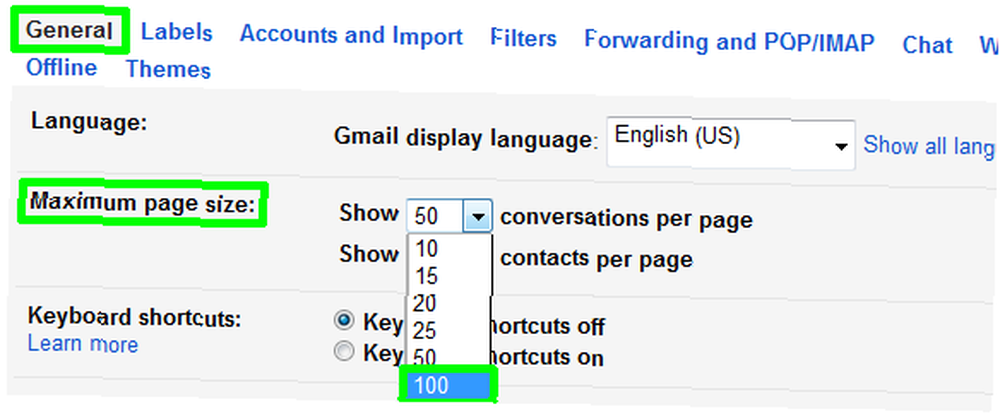
Pokud složka nebo výsledek vyhledávání obsahuje více než 100 e-mailů, Gmail vám umožní vybrat všechny z nich, i když nemůžete vidět více než 100. Nejprve klikněte na Vybrat zaškrtávací tlačítko vlevo nahoře pro výběr všech e-mailů zobrazených na aktuální stránce. Pak si všimněte trochu textu přímo nad těmito 100 e-maily. To řekne něco jako “Je vybráno všech 100 konverzací na této stránce. Vyberte všechny konverzace xxx (…)” Klikněte na druhou část textu a budou vybrány všechny příslušné e-maily, bez ohledu na to, kolik jich je. Nyní můžete všechny vymazat, označit jako přečtené nebo nepřečtené, označit je atd.
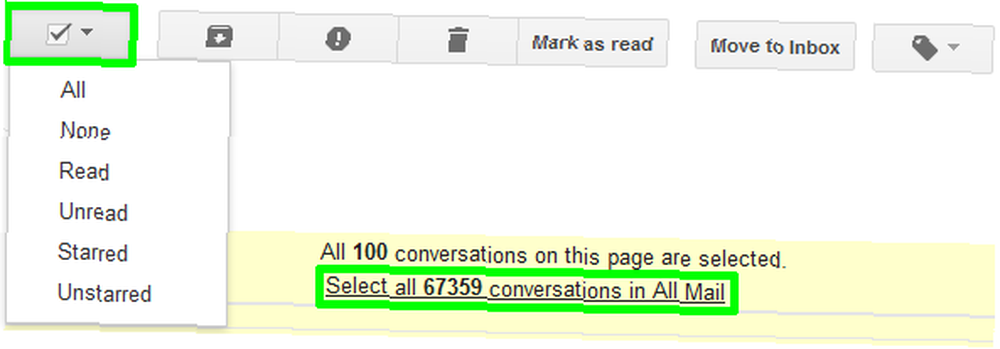
1. Prázdný koš a smazat spam
Zprávy, které byly označeny jako spam nebo koše déle než 30 dnů, se automaticky odstraní. Pokud však naléhavě potřebujete místo, nezapomeňte tyto e-maily nejprve odstranit. Oba štítky poskytují malý odkaz nad seznamem e-mailů, který vám umožňuje okamžitě odstranit všechny zprávy.

Mějte na paměti, že někdy jsou legitimní e-maily označeny jako spam. Proto e-maily vždy skenuji, než je navždy smažu. V této situaci může být užitečný první tip ze základní části výše, tj. Zobrazení až 100 zpráv na stránku.
2. Najděte zprávy s přílohami
Dalším nejlepším způsobem uvolnění místa je nalezení e-mailů s velkými přílohami. Chcete-li to provést, jednoduše zadejte operátor má: příloha ve vyhledávacím poli. Kliknutím na malou šipku ve vyhledávacím poli se zobrazí další možnosti filtru.

Výsledky můžete doladit vyhledáním pouze konkrétních typů souborů. K výše uvedenému operátorovi přidejte příslušný typ souboru, např. má: příloha jpg nebo použít jiného operátora, který funguje stejně dobře: název souboru: .jpg


I když můžete vyhledávat všechny e-maily s přílohami, v Gmailu neexistuje způsob, jak třídit e-maily podle velikosti. Pokud nevyřešíte řešení IMAP, kde pro třídění e-mailů podle velikosti používáte stolního klienta, doporučujeme použít online nástroj Najít velkou poštu.
Najděte Big Mail prohledá váš účet Gmail a označí e-maily na základě čtyř kategorií: nejvyšší (největší e-maily), e-maily přes 1 MB, e-maily přes 5 MB a e-maily přes 10 MB. Ve svém účtu GMail můžete naskenovat příslušné štítky, stáhnout přílohy, tj. Zálohovat je místně a odstranit příslušné e-maily. Nakonec nezapomeňte vyprázdnit koš (bod 1) a smazat e-maily navždy. Bohužel odebrání pouze přílohy z e-mailu není možné.
Příklad výsledku skenování Najít velkou poštu je uveden níže. Štítky se zobrazí na postranním panelu webmail klienta Google Mail.
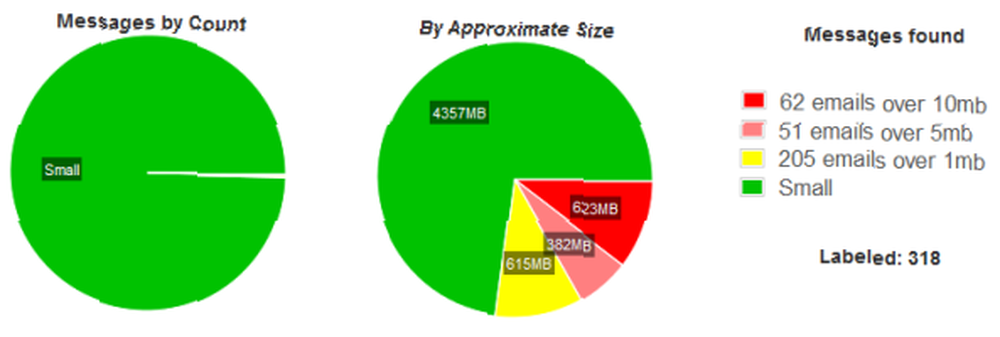
Podrobnější popis tohoto bodu naleznete zde: Jak rychle najít zprávy s přílohami v Gmailu Jak rychle najít zprávy s přílohami v Gmailu Jak rychle najít zprávy s přílohami v Gmailu Gmail a přílohy jsou spolu svázány. Tyto tipy vám pomohou najít, spravovat a odstranit velké přílohy, než se změní na problém.
3. Hromadně najděte a odstraňte e-maily
Gmail je můj online archiv e-mailů a osobně nechci smazat většinu e-mailů s přílohami. Existuje však spousta e-mailů bez příloh, které si opravdu nechci nechat navždy, jako jsou informační bulletiny, oznámení, inzeráty a další věci, které skončily v mém archivu v určitém okamžiku. Takže co takhle zbavit se těchto vesmírných odpadů jako první?
Pro tento úkol se hodí první krok k vytvoření filtru z konkrétního e-mailu nebo pomocí pokročilého vyhledávání. Vyhledejte příklad e-mailu, který chcete odstranit z archivu, poté klikněte na malou šipku na pravé straně vedle záhlaví e-mailu a vyberte Filtrujte zprávy takto.
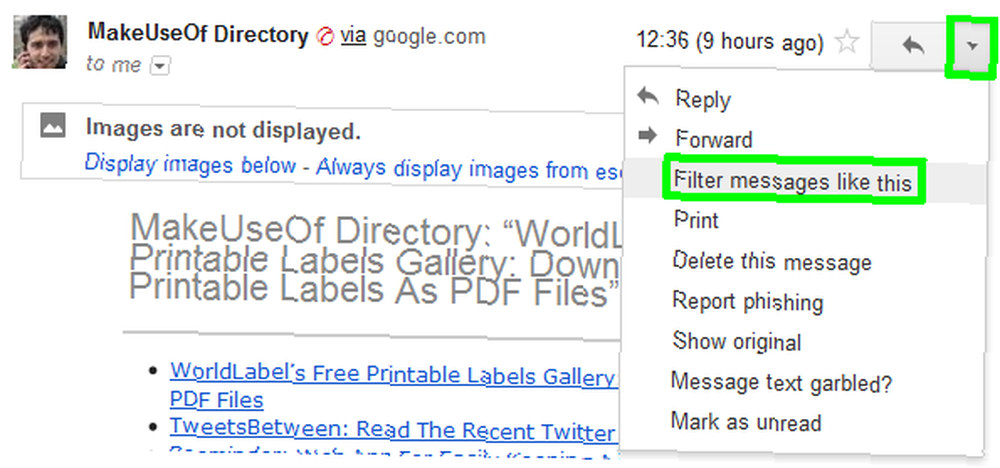
Otevře se rozšířené vyhledávání s navrhovaným filtrem nebo v tomto případě vyhledávací dotaz. Ujistěte se, že se to týká pouze e-mailů, které chcete opravdu odstranit a případně upravit. Pokud jste s výsledkem spokojeni, použijte tip pro výběr všech konverzací, které odpovídají kritériím vyhledávání (viz základní informace výše), abyste všechny tyto zprávy ručně smazali..
Pomocí výše uvedeného příkladu jsem odstranil více než 1 800 e-mailů a uvolnil jsem 1% dalšího prostoru.
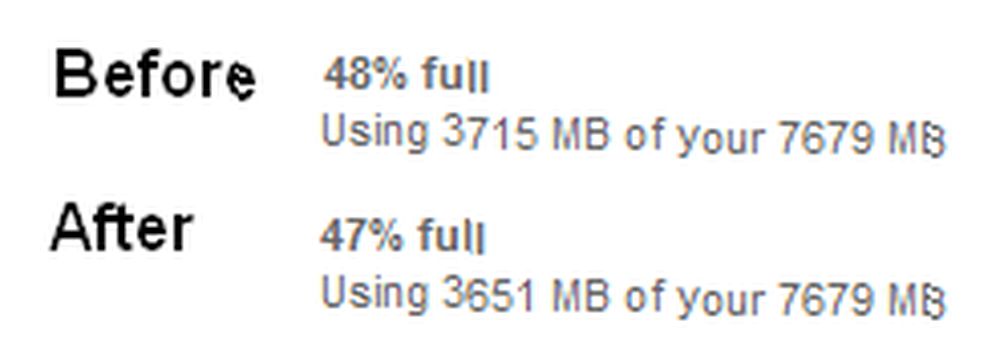
Upozorňujeme, že pokud skutečně vytvoříte filtr s vyhledáváním, můžete odstranit všechny minulé e-maily, ale také smažete všechny budoucí e-maily odpovídající klíčovým slovům, dokud příslušný filtr nebude odstraněn. Obecně je lepší se přihlásit k odběru e-mailů než k vytvoření filtru, který by je automaticky odesílal do koše. Ve většině zemí jsou příslušné možnosti odběru vyžadovány zákonem a obvykle se nacházejí v malém tisku na samém konci e-mailu. Filtrování do koše by mělo být poslední možností v případě, že odhlášení není možné.
Další tipy a triky pro zálohování příloh, e-mailů a využití úložného prostoru Gmailu naleznete v těchto článcích, které vám pomohou vyčistit váš účet Gmail pro webmail:
- Jak extrahovat a stahovat více e-mailových příloh hromadně Jak extrahovat a stahovat více e-mailových příloh hromadně Jak extrahovat a stahovat více e-mailových příloh hromadně Váš e-mailový účet je hrozným řešením pro ukládání souborů. Ukážeme vám, jak hromadně stahovat e-mailové přílohy z Gmailu, Yahoo a Outlook a uvolnit místo.
- Jak stahovat a zálohovat vaše Gmail a další data Google Jak stahovat a zálohovat vaše Gmail a další data Google Jak stahovat a zálohovat vaše Gmail a další data Google Dnes v cloudu ukládáme stále více dat. E-mail, kontakty, dokumenty, fotografie, záznamy v kalendáři - pojmenujete je, je to na serverech Google. Ale co se stane, když služby, na které se spoléháme, jdou…
- Jak využít svůj další úložný prostor Google Mail s jednotkou GMail [Windows] Jak použít svůj zvláštní úložný prostor Google Mail s jednotkou GMail [Windows] Jak použít svůj zvláštní úložný prostor Google Mail s jednotkou GMail [Windows] Google Mail nabízí 7 641 MB nebo zhruba 7,5 GB volného úložného prostoru pro vaše e-maily. To je spousta prostoru pro e-maily a šance jsou, že to nikdy nebudete opravdu potřebovat. Nezajímá vás, jak…
Bude také užitečné podívat se na článek Craiga o užitečných filtrech Gmailu. 5 Filtry Gmailu, které vám pomohou stanovit prioritu a uspořádat vaši doručenou poštu jejich doručená pošta je stejně řádná jako ta moje? Jsem tu, abych vám pomohl začít s nastavením prvních pěti filtrů, nebo ... což vám dá několik příkladů, co v archivu hledat.
Vyčerpali jste někdy úložný prostor Gmailu a jak jste se s ním vypořádali? Jaké rady a nástroje byste doporučili, abyste uvolnili více místa?











